
A blokk idézőjeleket használják a saját írásból származó idézett megjegyzéseket. Ellentétben a normál francia, hozzátéve blokk idézetek Microsoft Word igényel további lépéseket.
Mivel az akadémiai írás a szigorú styling szabványokra íródott, a szóban lévő blokk idézőjelekre vonatkozó követelmények a stílustól a stílustól eltérnek. Szerencsére meg tudod csípni bármely behúzás méretét A vonalzó sáv használata vagy az "Elrendezés" menüben vagy a "Bekezdés" beállítások ablakban.
ÖSSZEFÜGGŐ: Hogyan kell használni az uralkodókat a Microsoft Word-ban
Az Elrendezés menü használata
A leggyorsabb módja annak, hogy adjunk blokk idézetek egy Microsoft Word dokumentumot, hogy használja a „bekezdés” beállítások, melyek láthatóak a „Layout” szalaglapja bárban.
A blokk idézésének hozzáadása Ezzel a menüvel nyissa meg a Word Dokumentumot, és válassza ki az idézet szövegét. A Ribbon Barból kattintson az "Elrendezés" fülre a "bekezdés" beállítások megjelenítéséhez.
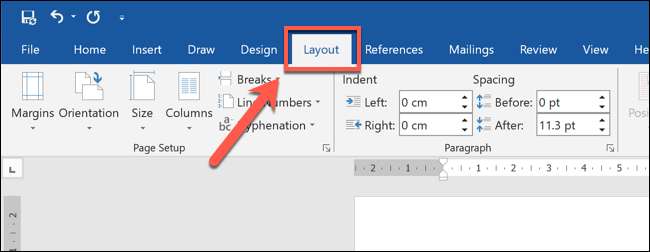
Blokk idézetek mind az APA és az MLA stílust meg kell kezdeni a saját vonal és francia balra, amelyek 0,5 cm-esek. Az APA stílusban a blokk idézeteknek legalább 40 szónak kell lenniük, míg az MLA stílusban az idézeteknek legalább négy sornak kell lenniük.
Ha más tudományos stílust használ, kérjük, olvassa el a stílusvezetőjét annak érdekében, hogy a beágyazott méretezés helyes.
Mivel mind az APA, mind az MLA 0,5 cm-es francia bekezdéseket használ a blokk idézőjelekhez, állítsa a "Bal francia bekezdés" értéket "0,5 cm" -re, és nyomja meg az Enter billentyűt a megerősítéshez. Alternatív megoldásként használja a jobb oldali nyílgombokat, hogy növelje a francia méretizést 0,1 cm-es lépésekkel.
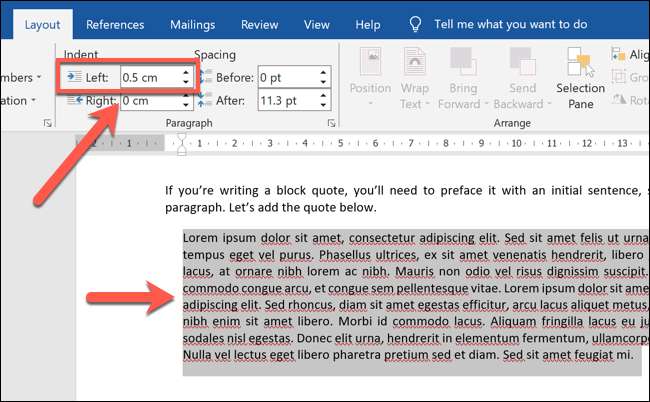
Ez megváltoztatja a kiválasztott szöveg beágyazási méretét, létrehozva egy blokk idézetet a folyamatban. Ezután hozzáadhat formázást, például dőlt betűket, hogy a szöveg továbbra is kiemelkedjen. Meg kell ismételnie ezeket a lépéseket minden további blokk idézethez, amelyet hozzáad a dokumentumhoz.
A vonalzó sáv használata
A Microsoft Word korábbi kiadásaiban a legegyszerűbb módja annak, hogy hozzáadjon egy blokk idézetet egy szódokumentumhoz, az volt, hogy a vonalzó sávot használja, amely bemutatja a jelenleg használt margókat és francia bekezdéseket. Azonban a vonalzó sáv már nem látható alapértelmezés szerint a legújabb verziókban.
Miközben továbbra is gyors és egyszerű módszer marad egy blokk idézet hozzáadásához, először engedélyeznie kell a vonalzót. Ehhez nyissa meg a Word Dokumentumot, és kattintson a "Nézet" fülre a szalaglabdán.
A "Show" kategóriában válassza ki a jelölőnégyzetet a "Vonalzó" opció mellett, hogy engedélyezze az uralkodót.
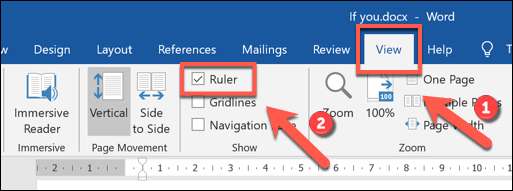
Ez megjeleníti a vonalzót a lap tetején és a dokumentum bal oldalán. A fehér területek a dokumentum nyomtatási területén találhatók, ami megfelel a dokumentumoldalának margóinak. A vonalzó minden pontja 0,25 cm méretű.
A Block Quote francia bekezdés beállításához válassza ki az idézet, majd húzza a homokóra stílusú ikonokat a menüsor tetején, amíg mind a felső, mind az alsó ikonok a 0,5 cm-es ponton ülnek.
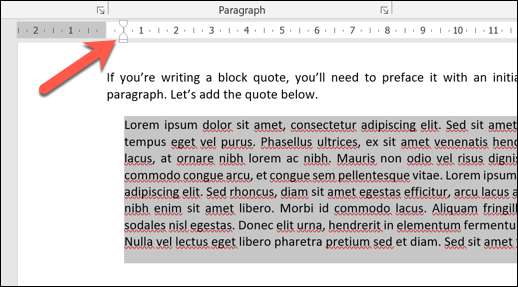
Ez létrehoz egy 0,5 cm méretű blokk idézet, amely alkalmas APA és MLA tudományos stílusú dokumentumokhoz.
A bekezdésbeállítások menü használata
Ön is használja a „bekezdés” beállítások menüben a Microsoft Word beállítani idézetblokk francia.
Ehhez válassza ki a dokumentumban lévő blokk idézet tartalmazó szöveget, kattintson jobb gombbal a szövegre, majd válassza ki a "bekezdés" opciót a menüből.
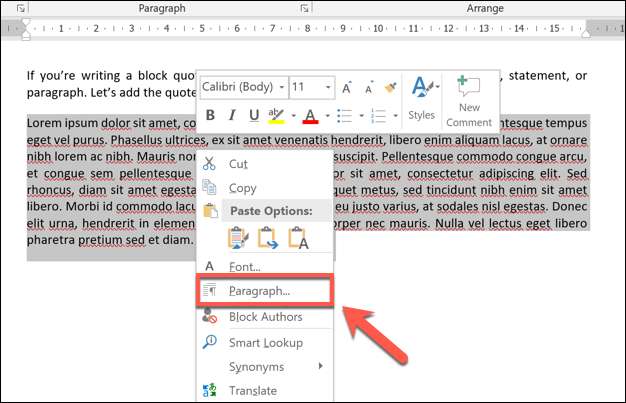
A "Bekélység" menü "francia bekezdések és távoli" lapon a kiválasztott szöveg beillesztését alkalmazhatja.
Ahogy APA és az MLA blokk idézetek igényelnek 0,5 cm bal francia, meg a „Bal behúzás” értékét „0,5 cm”, és nyomja meg az Entert. Ha másik akadémiai stílust használ, ellenőrizze a stílusjelzőt a megfelelő méretezéshez.
Az értéket manuálisan írhatja be, vagy a szövegdobozban lévő nyílbillentyűket a 0,1 cm-es bemélyedés növeléséhez növelheti.
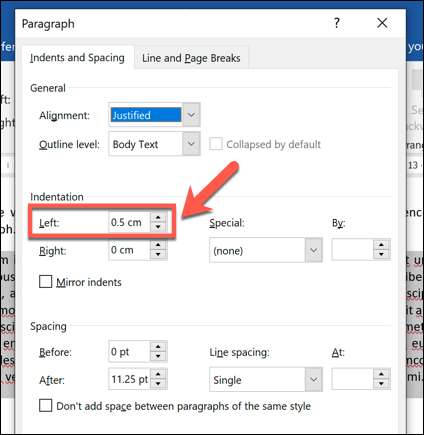
Kattintson az "OK" gombra a beállítások mentéséhez, és alkalmazza a blokk idézet beágyazását a kiválasztott szöveghez.
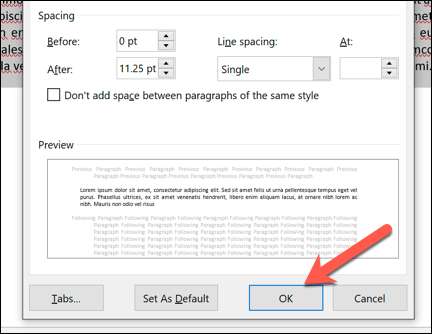
A mentés után a 0,5 cm-es francia bekezdés a szövegére kerül, és egy blokk idézet létrehozása a folyamatban. Meg kell ismételnie ezeket a lépéseket minden további blokk idézethez, amelyet hozzáad a dokumentumhoz.







